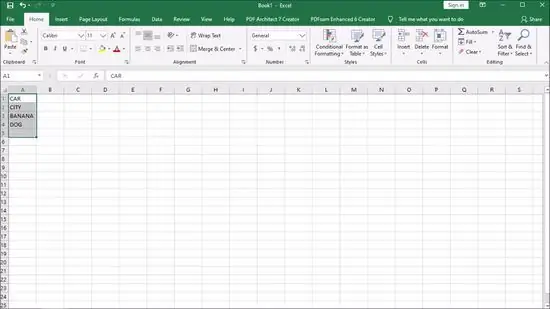برنامه صفحه گسترده مایکروسافت اکسل چندین عملکرد دارد تا حروف بزرگ متن شما را یکنواخت نگه دارد. اگر مجموعه ای از نامها را با حروف کوچک دارید ، از تابع "flash fill" برای بزرگنمایی نامها در Excel 2013 استفاده کنید. اگر می خواهید تمام متن با حروف بزرگ نوشته شود ، از تابع UPPER برای بزرگنمایی همه حروف و PROPER برای بزرگنمایی تنها اولین حرف استفاده کنید.
گام
روش 1 از 4: استفاده از تابع حروف بزرگ
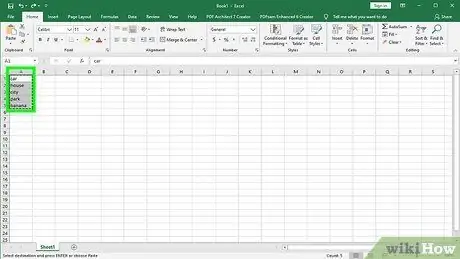
مرحله 1. مجموعه ای از نام ها یا متن را در قسمت های کاربرگ خود وارد کنید
هنگام استفاده از این عملکرد ، متن شما می تواند بزرگ یا کوچک باشد. این تابع متن موجود در سلول را به طور کامل به حروف بزرگ تبدیل می کند.
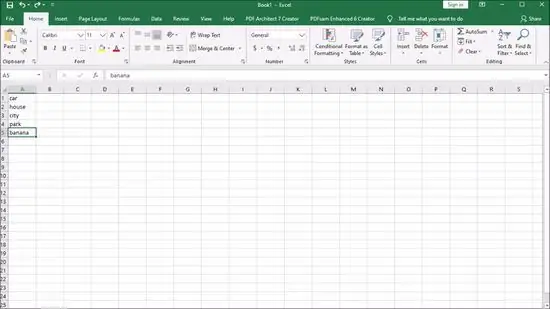
مرحله 2. یک ستون به سمت راست قسمت متن اضافه کنید
روی حرف بالای قسمت متن کلیک کنید. راست کلیک کرده و "Insert" را انتخاب کنید.
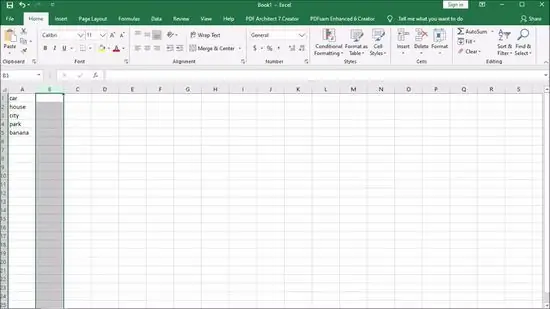
مرحله 3. مکان نما را به سلول سمت راست اولین داده ای که می خواهید بزرگنمایی شود ، منتقل کنید
شما یک فرمول با عملکرد حروف بزرگ را در یک سلول قرار می دهید.
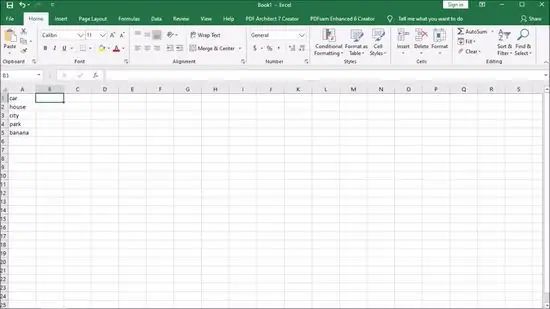
مرحله 4. کلید عملکرد بالای نوار ابزار (نوار ابزار) را فشار دهید
این دکمه یک اپسیلون آبی است و شبیه حرف "E." است. نوار فرمول (fx) برجسته می شود تا بتوانید توابع را در آن تایپ کنید.
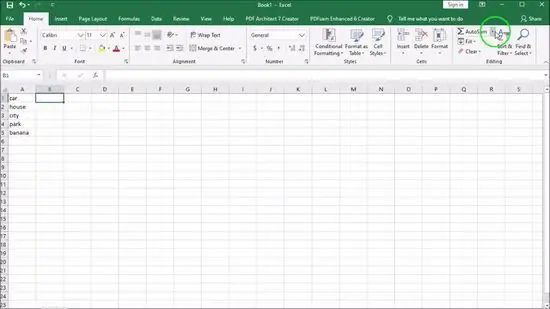
مرحله 5. عملکرد متن با برچسب "UPPER" را انتخاب کنید یا کلمه "UPPER" را در کنار علامت برابر در نوار فرمول خود تایپ کنید
وقتی کلید عملکرد را فشار می دهید ، ممکن است کلمه "SUM" به طور خودکار ظاهر شود. در این صورت ، "SUM" را با "UPPER" جایگزین کنید تا عملکرد تغییر کند
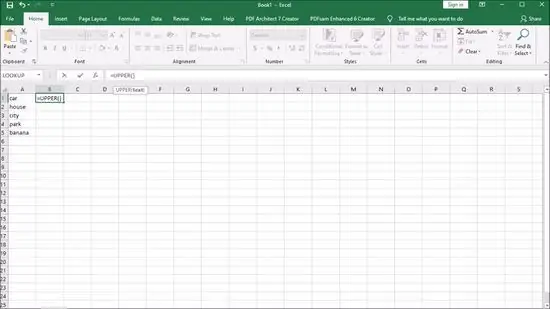
مرحله 6. محل سلول را در براکت های کنار کلمه UPPER تایپ کنید
اگر از ستون و سطر اول داده های خود استفاده می کنید ، نوار عملکرد می گوید "= UPPER (A1)."
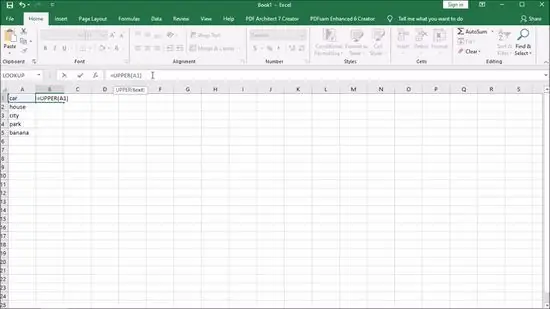
مرحله 7. "Enter" را فشار دهید.” متن A1 در B1 ظاهر می شود اما کاملاً با حروف بزرگ نمایش داده می شود.
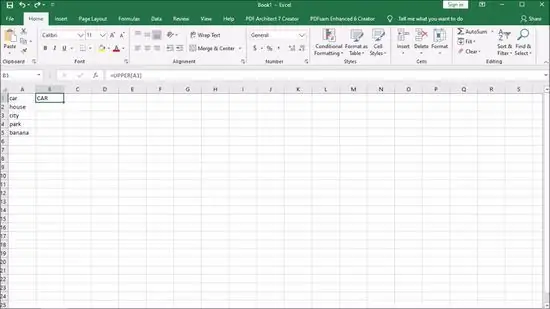
مرحله 8. روی نشانگر خود در مربع کوچک در گوشه سمت راست پایین کلیک کنید
کادر را به پایین ستون بکشید. این مجموعه را پر می کند به طوری که هر سلول از ستون اول در ستون دوم با حروف بزرگ کپی می شود.
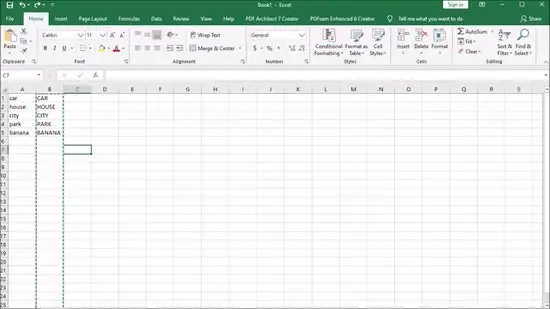
مرحله 9. بررسی کنید که همه متن به درستی در ستون دوم کپی شده باشد
ستون بالای متن صحیح را در حرف بالای ستون برجسته کنید. روی منوی "ویرایش" و روی "کپی" کلیک کنید ، سپس روی منوی کشویی "ویرایش" کلیک کرده و "Paste Values" را انتخاب کنید.
این فرایند به شما اجازه می دهد تا فرمول را با مقداری جایگزین کنید تا بتوانید متن موجود در ستون اول را حذف کنید
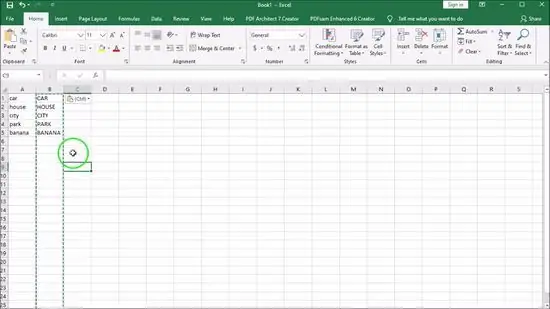
مرحله 10. همان متنی را که دوباره در ستون ظاهر می شود بررسی کنید
با کلیک راست روی حرف بالای ستون ، ستون اول را حذف کنید. در منوی کشویی Delete را انتخاب کنید.
روش 2 از 4: استفاده از نام تابع
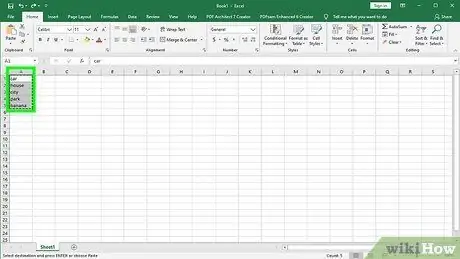
مرحله 1. متن را در اولین ستون کاربرگ خود وارد کنید
این تابع به شما کمک می کند که حرف اول متن را در هر سلول بزرگ کنید.
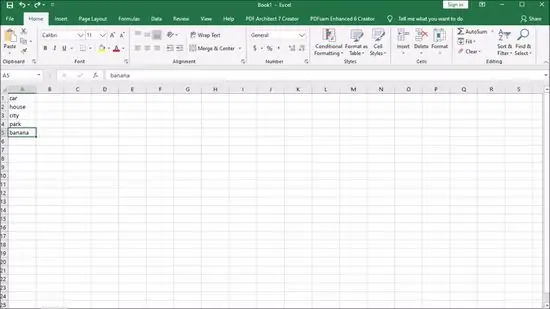
مرحله 2. یک ستون جدید اضافه کنید
روی عنوان حروف در ستون اول راست کلیک کنید. در منوی کشویی "Insert" را انتخاب کنید.
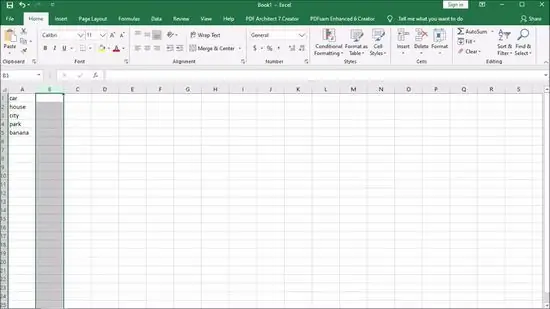
مرحله 3. مکان نما را به سلول سمت راست اولین ورودی متن منتقل کنید
روی دکمه فرمول کلیک کنید. این دکمه نماد اپسیلون بالای نوار ابزار افقی است.
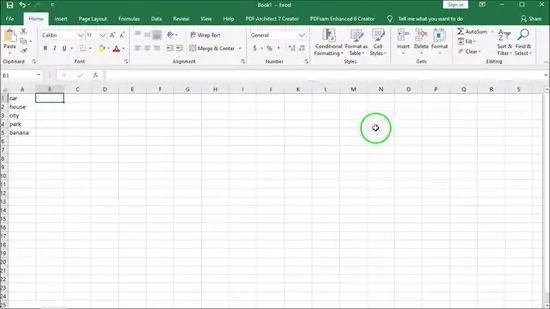
مرحله 4. روی نوار فرمول کلیک کنید
این نوار یک نوار پرسش در کنار علامت "fx" درست بالای کاربرگ شما است. کلمه "PROPER" را بعد از علامت مساوی تایپ کنید.
اگر کلمه "SUM" به طور خودکار در نوار فرمول ظاهر می شود ، کلمه "PROPER" را برای تغییر عملکرد جایگزین کنید
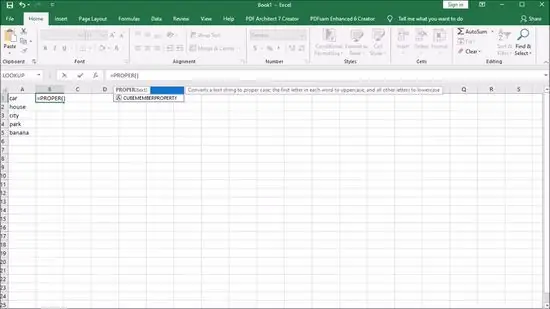
مرحله 5. محل اولین سلول متن خود را در داخل پرانتز کنار کلمه "PROPER" تایپ کنید
"به عنوان مثال ، متنی که ظاهر می شود" = PROPER (A1) "است.
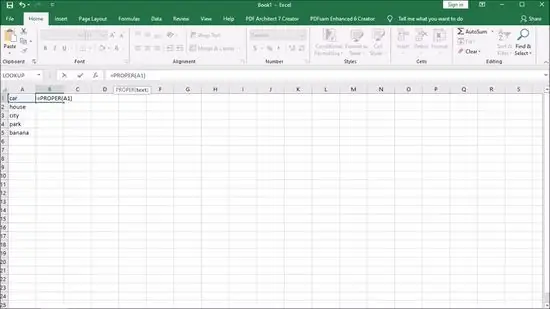
مرحله 6. "Enter" را فشار دهید.” حرف اول هر کلمه در سلول در ستون سمت راست متن اصلی با حروف بزرگ نوشته می شود. بقیه حروف کوچک هستند.
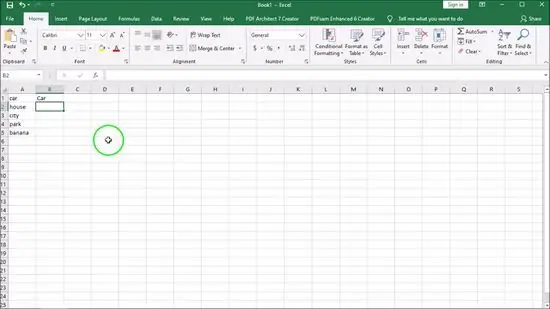
مرحله 7. مربع را در گوشه سمت راست پایین سلول نگه دارید
تند به پایین بکشید تا در انتهای قسمت اصلی متن قرار بگیرید. ماوس را رها کنید و تمام متن با حرف اول بزرگ نوشته می شود.
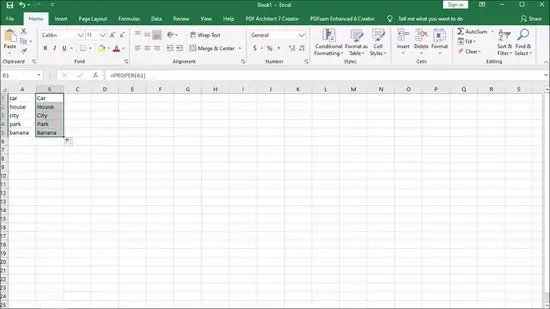
مرحله 8. روی حرف بالای ستون جایگزین کلیک کنید تا کل ستون انتخاب شود
روی منوی "ویرایش" کلیک کنید و "کپی" را انتخاب کنید. پس از آن ، روی منوی کشویی در دکمه Paste کلیک کرده و "Paste Values" را انتخاب کنید.
سلول های مبتنی بر فرمول با متن جایگزین می شوند تا بتوانید ستون اول را حذف کنید
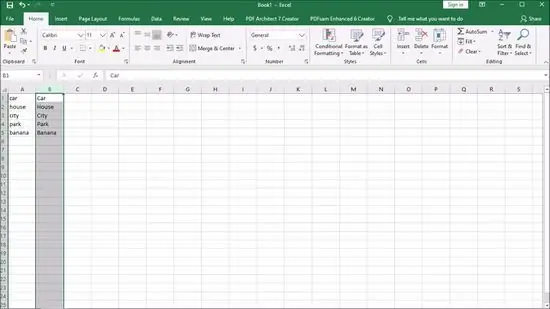
مرحله 9. روی اولین ستون راست کلیک کنید
"Delete" را برای حذف ستون انتخاب کرده و مقدار جایگزین را با بزرگنمایی مناسب بگذارید.
روش 3 از 4: استفاده از Flash Fill in Excel 2013
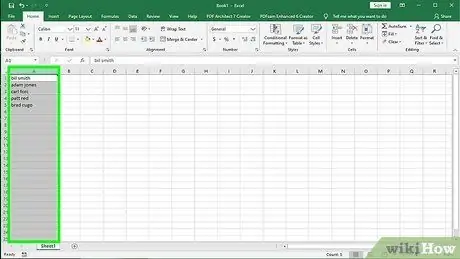
مرحله 1. اگر مجموعه شما لیستی از نام افراد است ، از این بخش استفاده کنید
برای استفاده از این روش ، نام باید در حروف کوچک در Excel نوشته شود. عملکرد پر کردن فلش می تواند نام ها را بخواند و تبدیل کند تا حروف اول نام و نام خانوادگی با حروف بزرگ نوشته شوند.
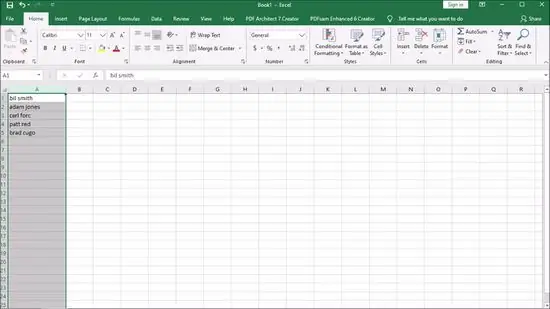
مرحله 2. لیست اسامی خود را با استفاده از حروف کوچک تکمیل کنید
در یک ستون وارد کنید ستون را در سمت راست لیست اسامی خالی بگذارید.
اگر ستون خالی در سمت راست لیست اسامی خود ندارید ، روی ستون حروف بالای لیست اسامی خود راست کلیک کنید. "Insert" را انتخاب کنید و یک ستون خالی جدید در سمت راست ظاهر می شود
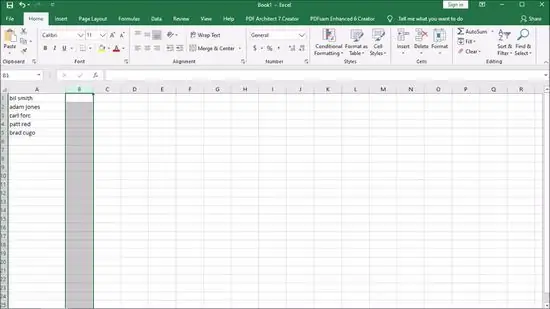
مرحله 3. روی سلول سمت راست نام کوچک ثبت شده کلیک کنید
به عنوان مثال ، اگر اولین نام کوچک شما در سلول A1 است ، به سلول B1 بروید.
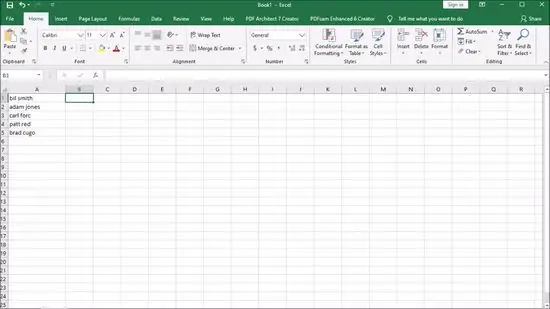
مرحله 4. نام سلول A1 را بنویسید ، اما حروف بزرگ نام و نام خانوادگی را وارد کنید
به عنوان مثال ، اگر اولین سلول حاوی "adam malik" است ، "Adam Malik" را در سلول سمت راست آن تایپ کنید. "Enter" را فشار دهید.
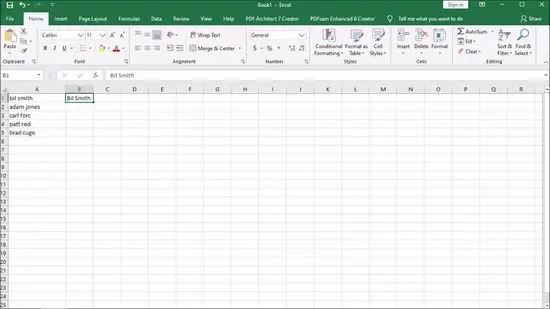
مرحله 5. به منوی "Data" بروید و "Flash Fill را انتخاب کنید. "این عملکرد الگوها را یاد می گیرد و تغییرات مشابهی را در سری داده ها ایجاد می کند ، همچنین می توانید از کد میانبر" Control "و حرف" E "برای فعال کردن Flash Fill استفاده کنید.
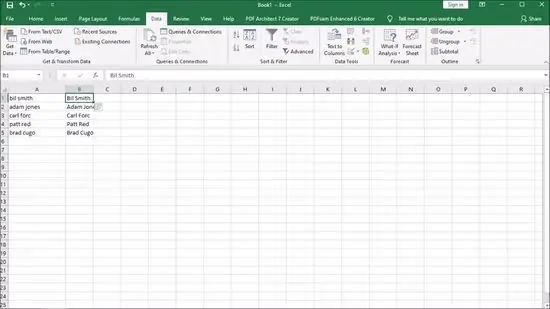
مرحله 6. ستون حاوی نامهای کوچک را حذف کنید
برای جلوگیری از تکرار ، در بالای ستون کوچک اصلی کلیک کنید. راست کلیک کرده و "حذف" را فشار دهید تا حذف شود و لیستی که به حروف بزرگ است را ترک کنید.
قبل از حذف ستون اصلی ، مطمئن شوید Flash Fill روی کل لیست شما کار می کند
روش 4 از 4: استفاده از Word
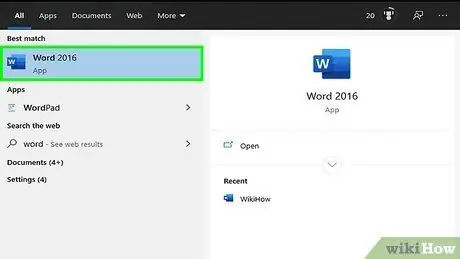
مرحله 1. روشهای غیر از فرمول های Excel برای تغییر سریع حروف بزرگ به شرح زیر است:
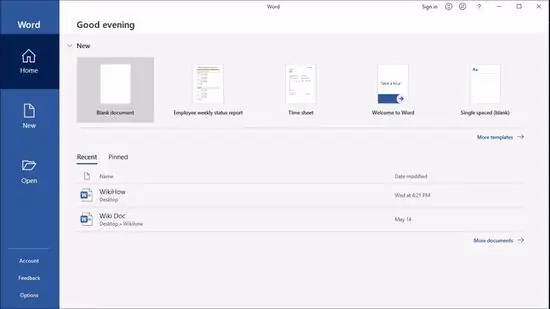
مرحله 2. یک سند خالی Word را باز کنید
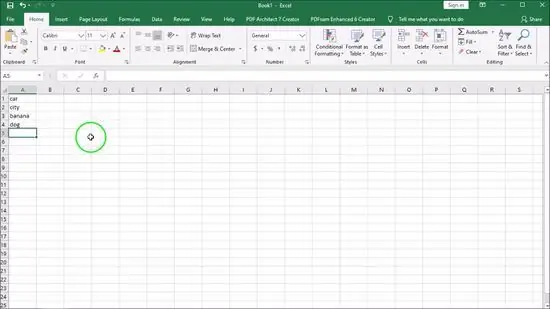
مرحله 3. در اکسل ، سلولی را که می خواهید حروف را برای آن تغییر دهید ، برجسته کنید
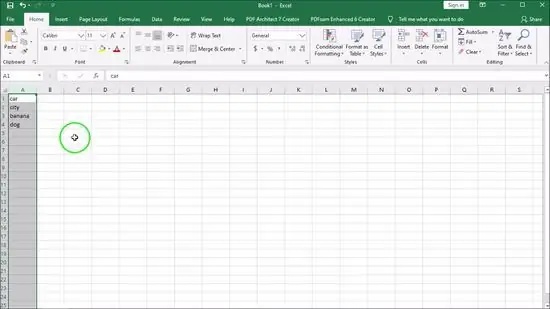
مرحله 4. سلول ها (ctrl+C) را کپی کنید
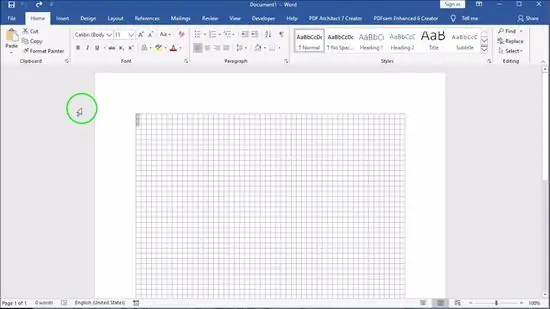
مرحله 5. روی سند Word چسباندن (چسباندن) کنید
(ctrl+V).
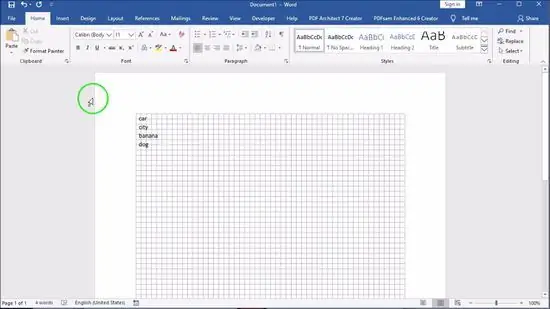
مرحله 6. تمام متن موجود در سند Word را برجسته کنید
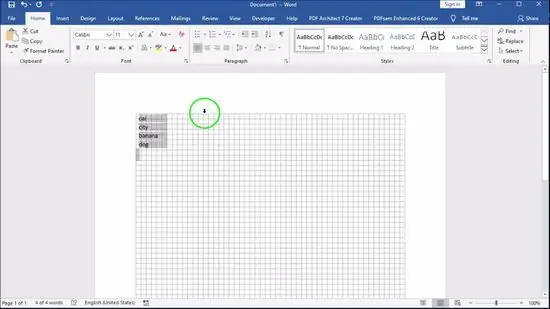
مرحله 7. روی منوی کشویی "Change Case" در برچسب "Home" کلیک کنید
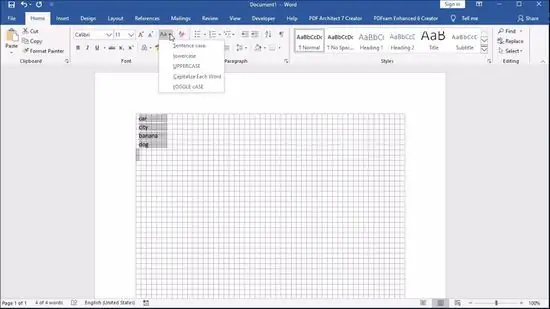
مرحله 8. گزینه مورد نظر را انتخاب کنید:
جمله ، حروف کوچک ، بزرگ ، بزرگنمایی هر کلمه ، مورد toggle.
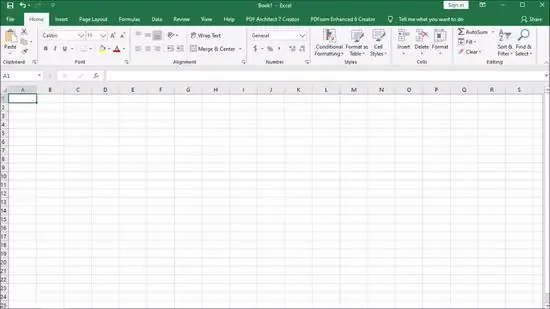
مرحله 9. پس از اعمال تغییرات ، تمام متن را برجسته کرده و مجدداً در Excel بچسبانید